Insérer du texte dans l'espace réservé
Vous pouvez modifier le texte par défaut d'un espace réservé dans une mise en page de diapositive. Pour le faire :
- appuyez sur l'espace réservé et saisissez le texte à l'aide du clavier virtuel, ou
- appuyez sur la bordure de l'espace réservé et collez le texte copié en utilisant l'option Coller du menu contextuel.
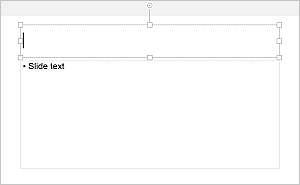
Insérer du texte dans une forme
Vous pouvez ajouter un fragment du texte dans une forme automatique. Appuyez sur la forme et saisissez le texte à l'aide du clavier virtuel.
Il est aussi possible d'insérer une zone de texte (un cadre rectangulaire qui permet de saisir du texte) partout dans la diapositive. Pour le faire :
- appuyez sur l'icône
 de la barre d'outils supérieure pour ouvrir le panneau d'insertion,
de la barre d'outils supérieure pour ouvrir le panneau d'insertion,
- passez à l'onglet Forme
 ,
,
- appuyez sur une forme automatique
 et une zone de texte sera ajouté à la diapositive,
et une zone de texte sera ajouté à la diapositive,
- appuyez sur l'une des poignées de redimensionnement
 sur les bordures de la zone de texte et faites la glisser pour redimensionner le zone de texte,
sur les bordures de la zone de texte et faites la glisser pour redimensionner le zone de texte,
- appuyez sur la zone de texte et saisissez le texte à l'aide du clavier virtuel.
Remarque : les bordures d'une zone de texte son invisibles tant qu'elle n'est pas sélectionnée.
Touchez en dehors de l'objet texte pour revenir à la diapositive.
Comme un objet textuel représente un cadre rectangulaire avec du texte à l'intérieur et que ce cadre est une forme automatique commune, vous pouvez modifier aussi bien les propriétés de forme que de texte.
Le texte dans l'objet textuel fait partie de celui-ci (ainsi si vous déplacez ou faites pivoter l'objet textuel, le texte change de position lui aussi).
Pour supprimer un objet de texte, appuyez sur la bordure et sélectionnez Supprimer du menu contextuel.